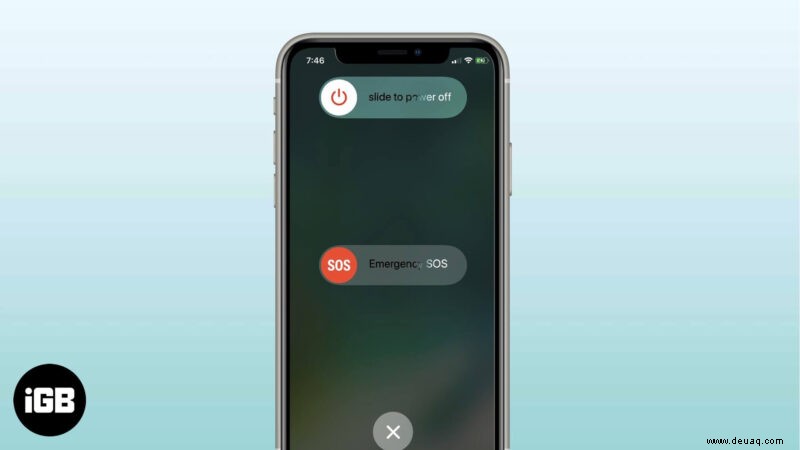Die Spotlight-Suche ist eine der praktischsten Funktionen auf unseren iPhones. Wir verlassen uns oft darauf, um Kontakte, Text oder andere Inhalte auf unseren Geräten schnell zu suchen und darauf zuzugreifen. Wenn die Spotlight-Suche auf Ihrem iPhone jedoch nicht funktioniert, sind Sie nicht allein. Mehrere Benutzer haben berichtet, dass sie mit demselben Problem konfrontiert sind. Also, was verursacht es überhaupt und wie kann man es beheben? Lies mit, um es herauszufinden!
Warum funktioniert die iPhone Spotlight-Suche nicht?
Es kann zwei Gründe dafür geben, dass die Spotlight-Suche auf Ihrem iPhone nicht funktioniert. Es könnte sich entweder um alte Hardware oder fehlerbehaftete Software handeln. Manchmal haben iPhones mit älteren Prozessoren Schwierigkeiten, mit neuen iOS-Versionen Schritt zu halten, wodurch Ihr iPhone langsamer wird. Inzwischen ist es meistens die Software, die Probleme mit der Suche auf Ihrem iPhone verursacht.
Wie behebt man, dass die Spotlight-Suche in iOS 15/14 nicht funktioniert?
- Starten Sie das iPhone neu
- Spotlight-Suche für iOS-Apps deaktivieren
- Spracheinstellungen ändern
- Kurzbefehle entfernen
- Aktualisieren Sie Ihr iPhone
- Setzen Sie Ihr iPhone zurück
1. Starten Sie das iPhone neu
Obwohl es die einfachste Lösung ist, wird das Problem oft durch einen Neustart Ihres iPhones behoben. Probieren Sie es also aus, bevor Sie mit anderen Korrekturen fortfahren.
- Auf dem iPhone X und höher: Halten Sie die Lautstärketaste und die Seitentaste lange gedrückt und wischen Sie über den Schieberegler, um das Gerät auszuschalten. Drücken Sie nun lange auf die Seitentaste, um das Gerät nach zwei Minuten einzuschalten.
- Auf iPhone 8 und älter: Halten Sie die Seitentaste lange gedrückt und wischen Sie den Ausschaltregler nach rechts, um das Gerät auszuschalten. Schalten Sie das Gerät nach einiger Zeit ein, indem Sie die Seitentaste gedrückt halten.
2. Spotlight-Suche für iOS-Apps deaktivieren
Manchmal kann das Deaktivieren und Aktivieren der Funktion helfen, den Fehler zu beheben. So deaktivieren Sie die Spotlight-Suche für die App:
- Öffnen Sie die iPhone-Einstellungen .
- Tippen Sie auf Siri &Suchen.
- Scrollen Sie nach unten und tippen Sie auf eine Anwendung aus der Liste.
- Schalten Sie die folgenden Optionen aus:
- Lernen Sie von dieser App
- In Suche anzeigen
- App anzeigen
- Kurzbefehle vorschlagen*
- Siri-Vorschläge anzeigen*
- Wiederholen das Obige für jede Anwendung in der Liste.
- Prüfen Sie jetzt, ob die Spotlight-Suche funktioniert.
- Falls nicht, aktivieren Sie Siri &Suche für einige Apps und testen Sie die Spotlight-Suche, bis Sie die App finden, die Probleme mit der Spotlight-Suche auf Ihrem iPhone verursacht.
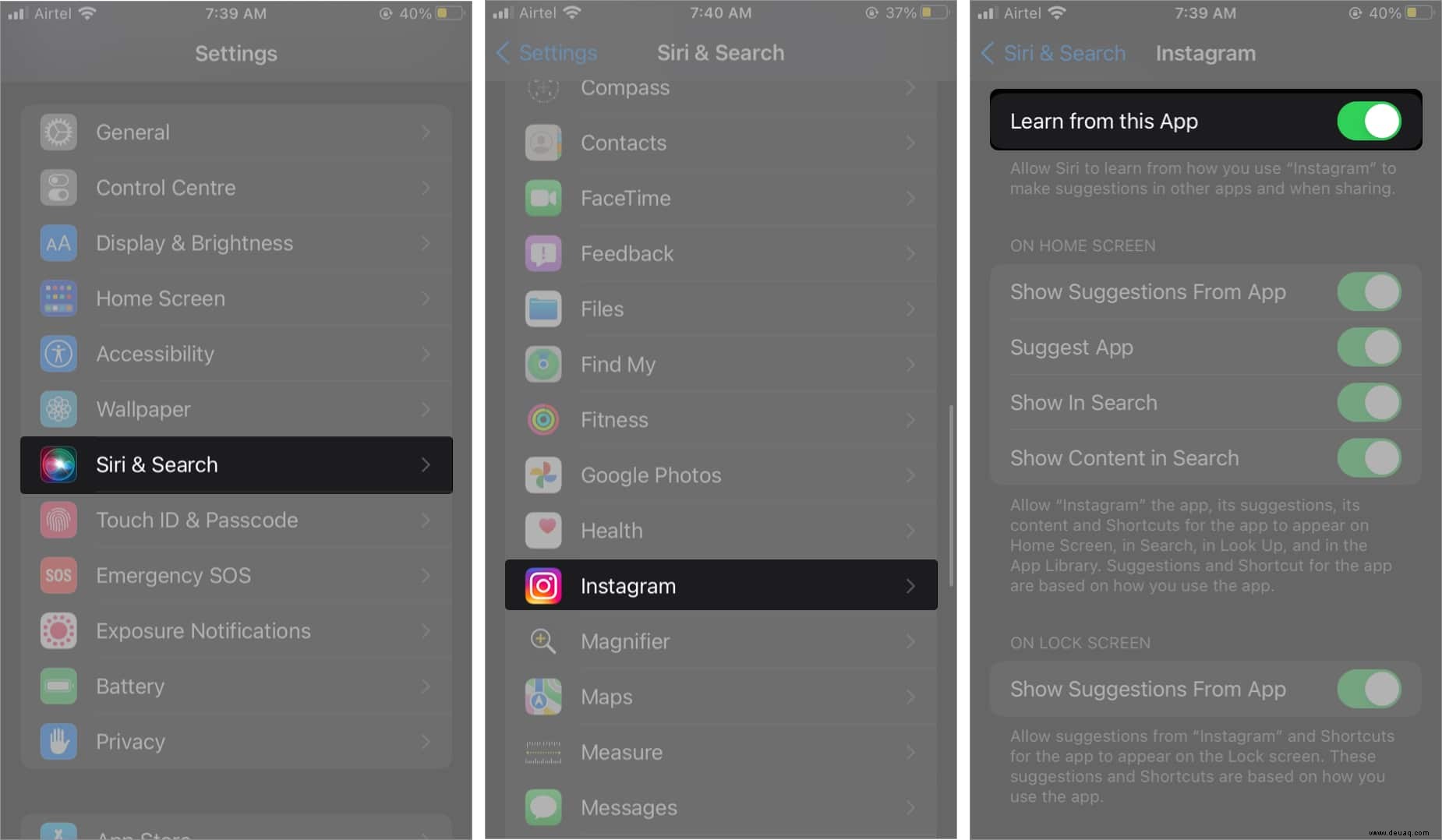
*Hinweis: Für einige Apps werden dir möglicherweise keine Verknüpfungen vorschlagen und Siri-Vorschläge anzeigen angezeigt.
3. Spracheinstellungen ändern
Wenn Sie anstelle der Spotlight-Suche einen leeren Bildschirm sehen, besteht die Möglichkeit, dass Ihre Sprachdatei beschädigt ist. Das Ändern der Spracheinstellungen kann helfen, das Problem zu beheben, dass die Spotlight-Suche nicht funktioniert. So geht's.
- Öffnen Sie Einstellungen .
- Wählen Sie Allgemein →Sprache &Region .
Vergewissern Sie sich, dass die Sprache auf Englisch eingestellt ist . - Tippen Sie jetzt auf iPhone-Sprache , und ändern Sie es in Kanada .
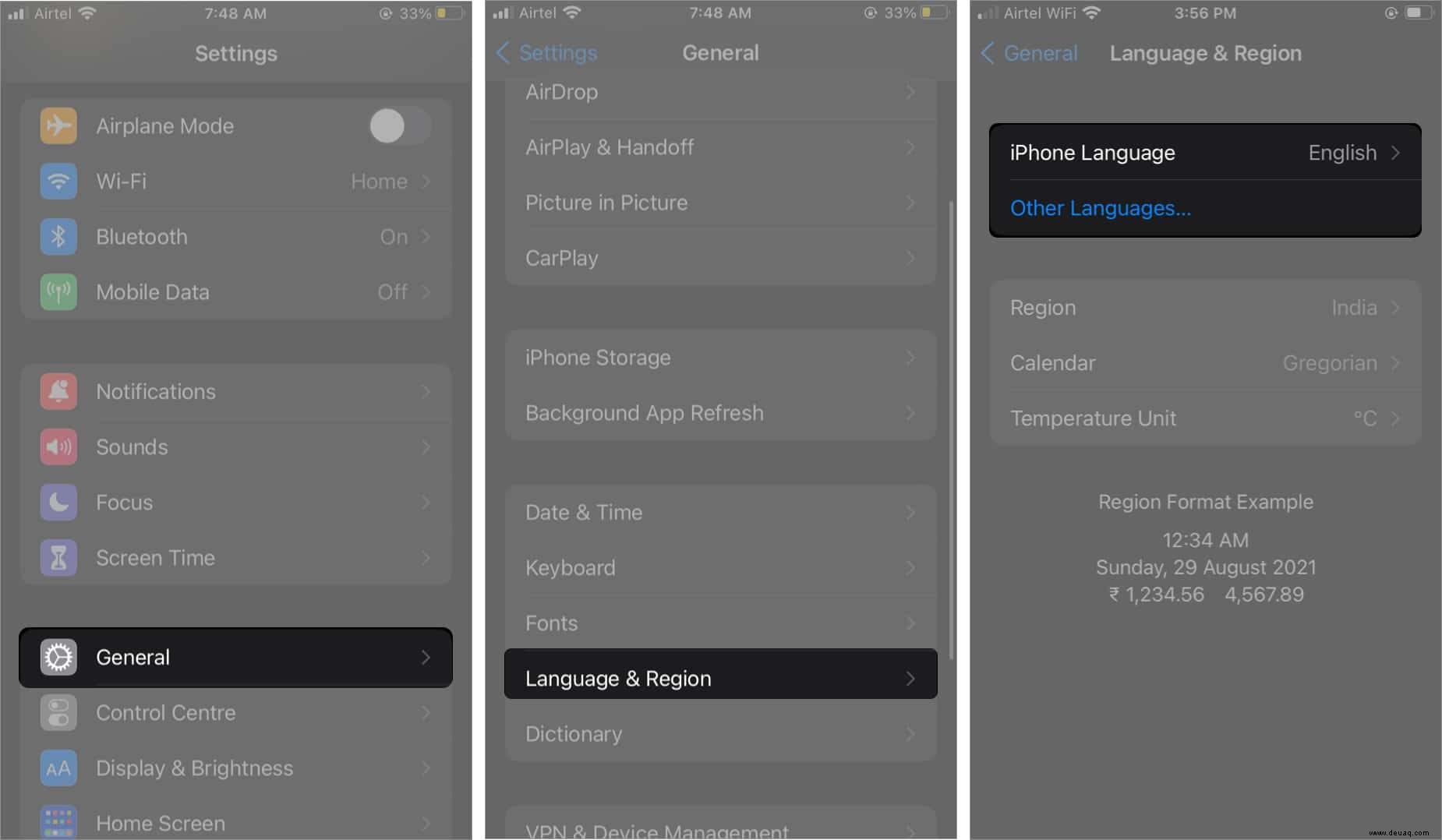
- Gehen Sie als Nächstes zurück und wählen Sie Allgemein → Herunterfahren .
- Schalten Sie Ihr iPhone ein und ändern Sie die iPhone-Sprache zurück auf Standard.
- Neu starten das Gerät.
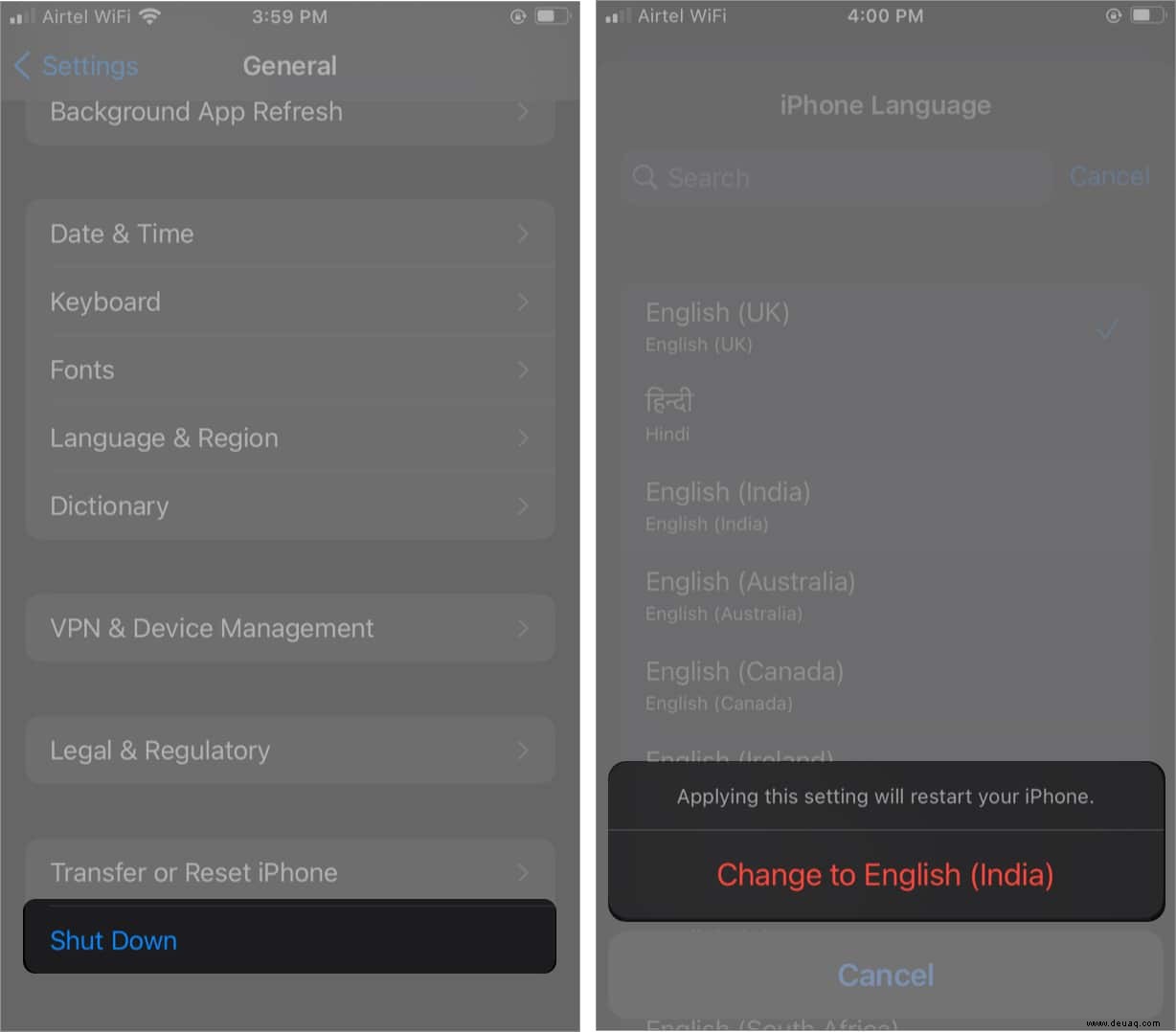
Versuchen Sie jetzt, die Spotlight-Suche zu verwenden, und fahren Sie mit den unten aufgeführten Schritten fort, wenn Sie weiterhin auf Probleme stoßen.
4. Verknüpfungs-Widget entfernen
Viele Benutzer berichteten, dass die Spotlight-Suche nach dem Hinzufügen der Shortcuts-Widgets auf dem Startbildschirm nicht mehr funktionierte.
Um es zu entfernen, wischen Sie, um die Startbildschirm-Widgets anzuzeigen → scrollen Sie nach unten und tippen Sie auf Bearbeiten → Tippen Sie auf das rote Symbol neben Verknüpfungen entfernen.
Überprüfen Sie nun, ob die Spotlight-Suche jetzt funktioniert. Wenn das Problem weiterhin besteht, fahren Sie mit dem nächsten Schritt fort.
5. Aktualisieren Sie Ihr iPhone
Das Problem kann auf das letzte Update zurückzuführen sein. Apple behebt diese Fehler normalerweise in den nachfolgenden Updates. Prüfen Sie, ob für Ihr Gerät ausstehende Software-Updates vorhanden sind. Wenn ja, fahren Sie fort und installieren Sie es.
- Öffnen Sie Einstellungen .
- Tippen Sie jetzt auf Allgemein → Softwareaktualisierung .
- Tippen Sie auf herunterladen und installieren .
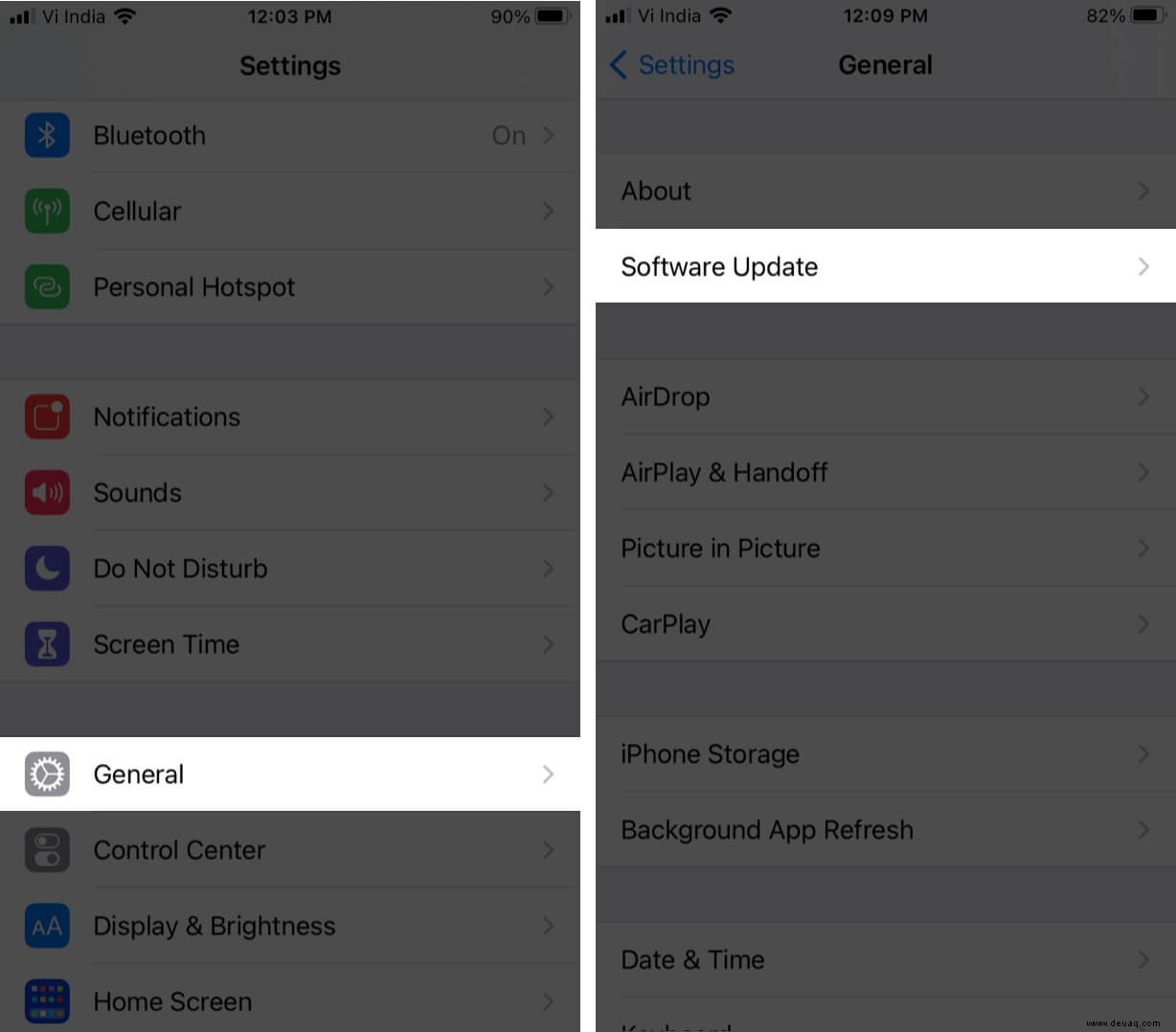
6. Setzen Sie Ihr iPhone zurück
- Öffnen Sie die iPhone-Einstellungen auf Ihrem iPhone.
- Tippen Sie auf Allgemein → Zurücksetzen → Alle Einstellungen zurücksetzen .
- Geben Sie jetzt Ihren Passcode ein und tippen Sie auf Alle Einstellungen zurücksetzen .
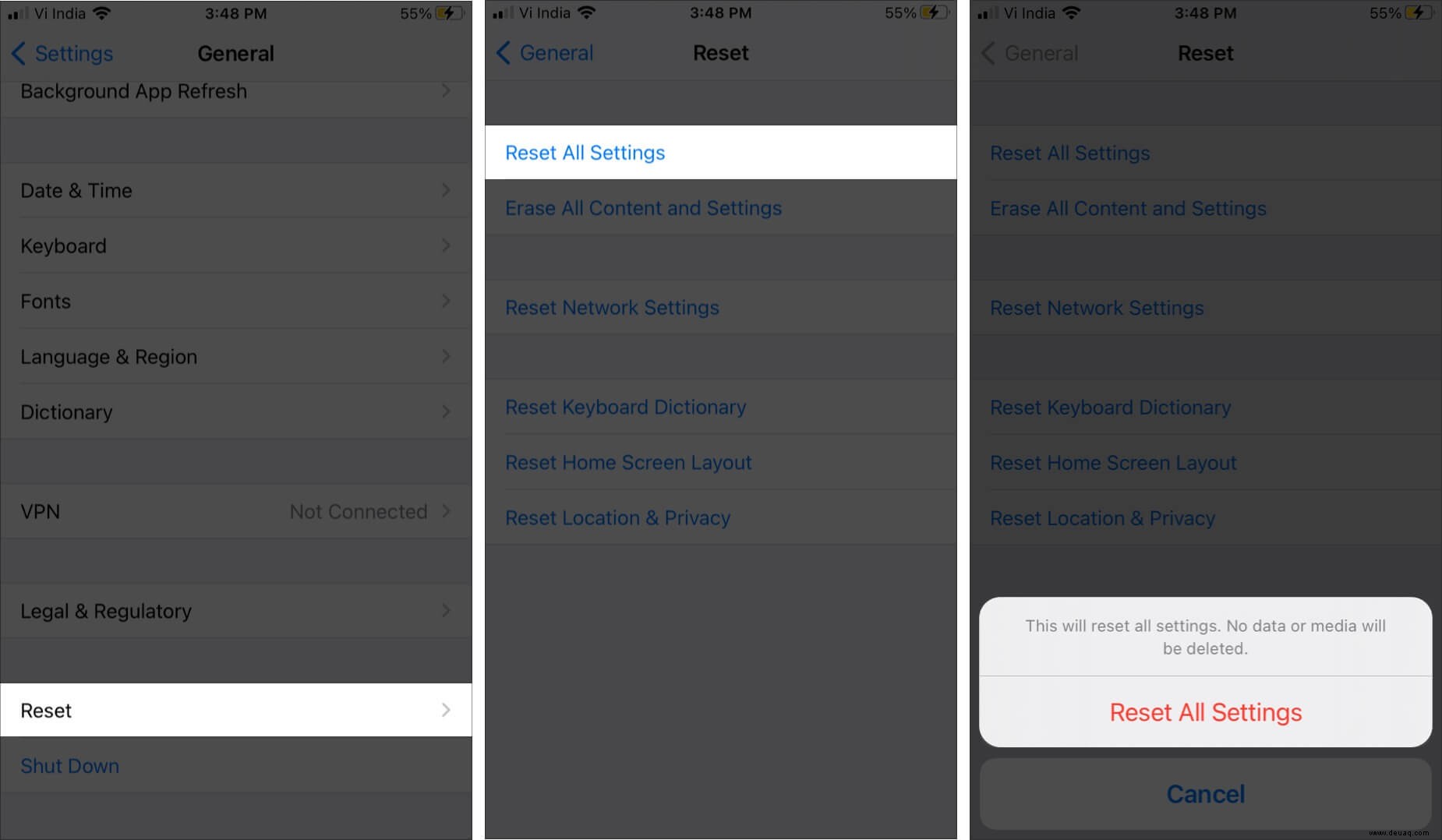
Die oben genannten Schritte zur Fehlerbehebung sollten in der Lage sein, die Spotlight-Suche auf Ihrem iPhone zu beheben. Wenn Sie jedoch weiterhin Probleme mit Ihrer iPhone-Suche haben, empfehle ich Ihnen, sich an den Apple-Support zu wenden.
Teilen Sie uns unten in den Kommentaren mit, welche Methode(n) für Sie funktioniert hat.
Weiterlesen:
- Verwendung der Spotlight-Suche auf dem iPhone (iOS 15)
- So verfolgen Sie mit der Spotlight-Suche schnell Flüge auf dem iPhone
- Siri-Vorschläge in der Spotlight-Suche auf iPhone und iPad deaktivieren